book开机自启动怎么关 电脑关闭开机自启动的方法
更新时间:2024-04-08 16:55:08作者:xtliu
在我们日常使用电脑的过程中,有时候会发现一些不必要的程序在开机时自启动,导致电脑启动速度变慢,影响我们的使用体验,了解如何关闭电脑开机自启动的方法显得尤为重要。通过简单的操作,我们可以轻松地关闭这些不必要的自启动程序,提升电脑的启动速度,让我们的日常使用更加顺畅。接下来我们就来详细了解一下如何关闭电脑开机自启动。
方法如下:
1.点击电脑主屏幕上的左下角“开始”标志,如图所示。

2.在弹出页面点击“设置”,进入设置页面,如下图所示。
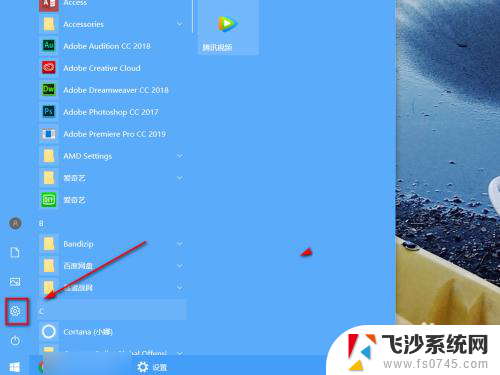
3.在设置页面中选择“应用”,进入应用页面。
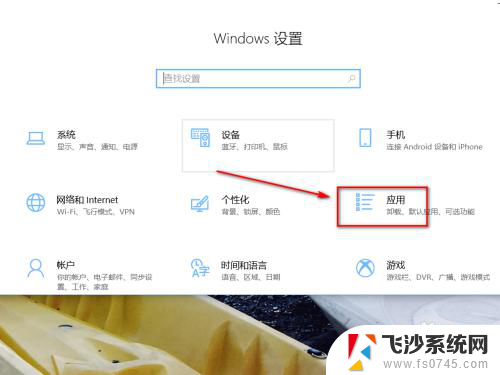
4.在应用页面点击“启动”页面,如图所示。
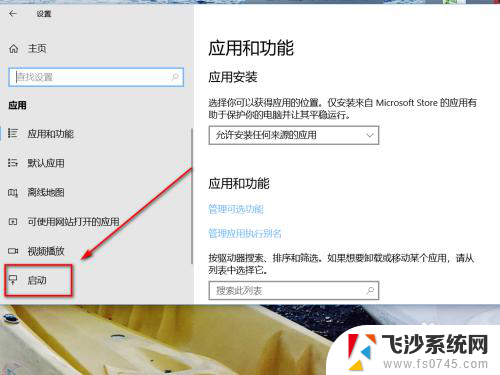
5.在启动页面可以选择时候开启自启动,如图所示。点击关闭即可关闭自启动
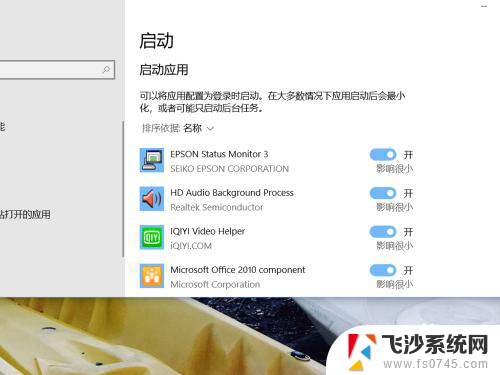
6.在选择是否关闭自启动时,会提示关闭或开启自启动的影响,如图所示。
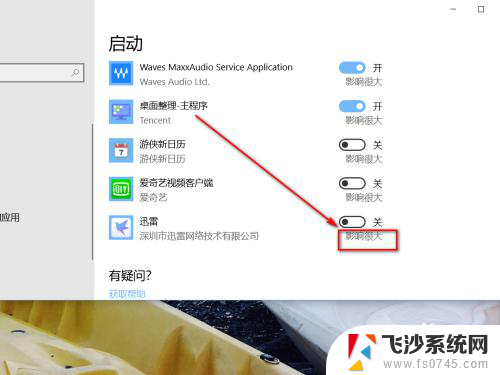
以上就是如何关闭book开机自启动的全部内容,如果你遇到这种情况,你可以按照以上步骤解决问题,非常简单快速。
book开机自启动怎么关 电脑关闭开机自启动的方法相关教程
-
 windows怎么关闭开机自启动 电脑开机自启动程序怎么关闭
windows怎么关闭开机自启动 电脑开机自启动程序怎么关闭2024-09-16
-
 电脑怎样关闭开机自动启动的软件 电脑开机自动启动的程序如何关闭
电脑怎样关闭开机自动启动的软件 电脑开机自动启动的程序如何关闭2023-12-18
-
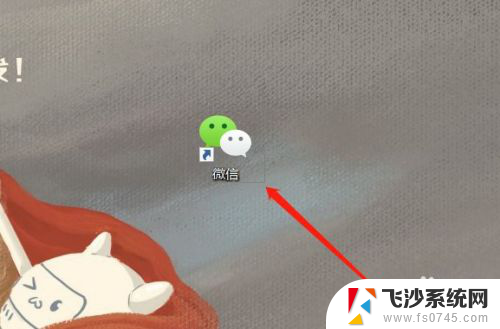 怎么关闭电脑微信开机自动启动 怎样关闭电脑开机自动启动的微信
怎么关闭电脑微信开机自动启动 怎样关闭电脑开机自动启动的微信2024-01-22
-
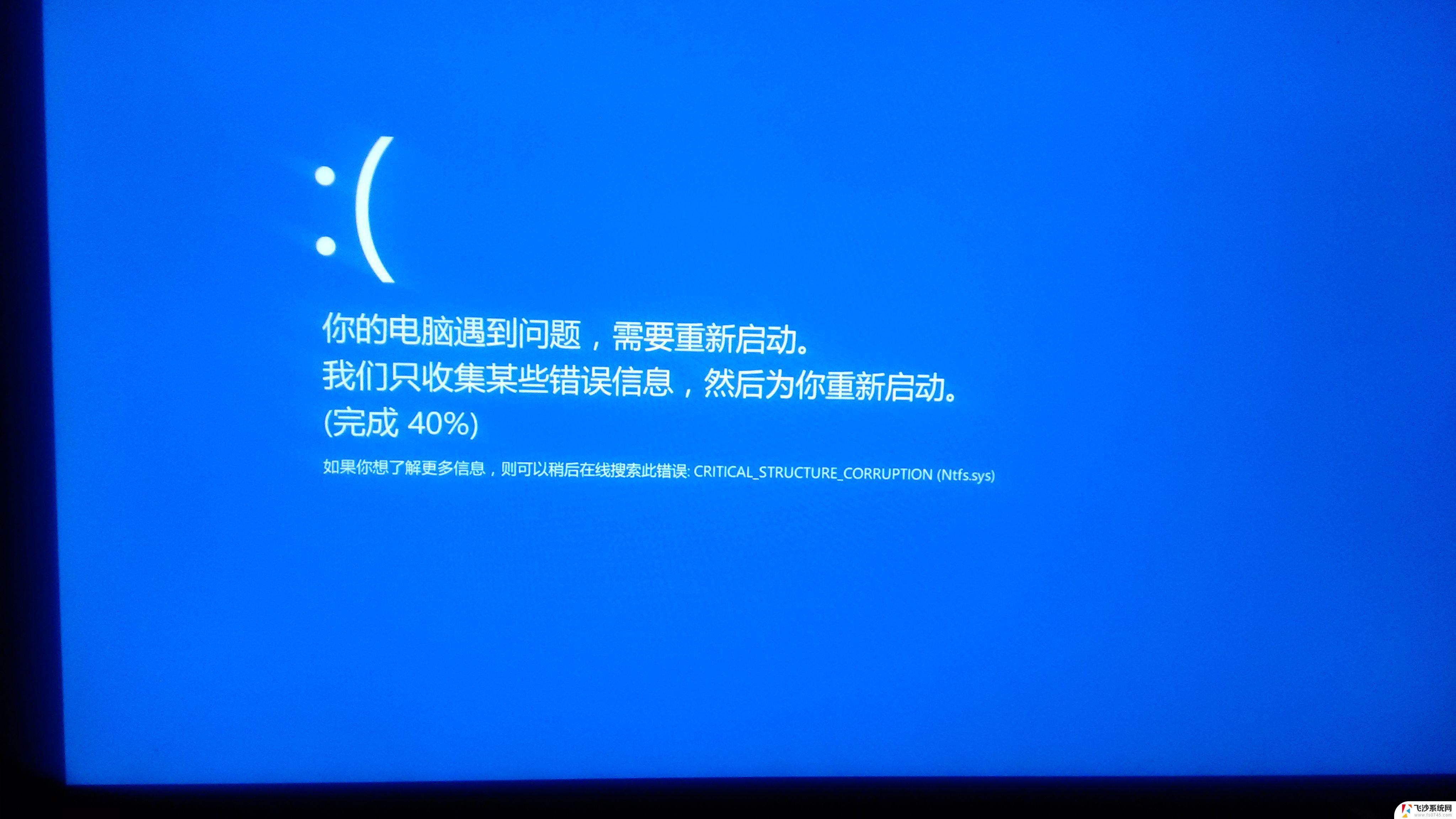 电脑关机 自动重启 电脑关机了却自动开机的解决方法
电脑关机 自动重启 电脑关机了却自动开机的解决方法2024-09-05
- 如何关闭steam开机启动 Steam如何关闭开机自动启动设置
- 如何关闭电脑的开机启动项 电脑开机启动项关闭方法
- 怎么关闭应用开机自动启动 Windows系统如何关闭开机自动启动的软件
- 电脑开机自启动的应用在哪里关闭 如何关闭开机自动启动的软件程序Windows 10
- 联想电脑如何关闭自动开启开盖开机功能 联想笔记本开盖自动开机关闭方法
- 电脑上的钉钉怎么关闭自动开启 钉钉电脑版开机自启关闭方法
- 电脑如何硬盘分区合并 电脑硬盘分区合并注意事项
- 连接网络但是无法上网咋回事 电脑显示网络连接成功但无法上网
- 苹果笔记本装windows后如何切换 苹果笔记本装了双系统怎么切换到Windows
- 电脑输入法找不到 电脑输入法图标不见了如何处理
- 怎么卸载不用的软件 电脑上多余软件的删除方法
- 微信语音没声音麦克风也打开了 微信语音播放没有声音怎么办
电脑教程推荐
- 1 如何屏蔽edge浏览器 Windows 10 如何禁用Microsoft Edge
- 2 如何调整微信声音大小 怎样调节微信提示音大小
- 3 怎样让笔记本风扇声音变小 如何减少笔记本风扇的噪音
- 4 word中的箭头符号怎么打 在Word中怎么输入箭头图标
- 5 笔记本电脑调节亮度不起作用了怎么回事? 笔记本电脑键盘亮度调节键失灵
- 6 笔记本关掉触摸板快捷键 笔记本触摸板关闭方法
- 7 word文档选项打勾方框怎么添加 Word中怎样插入一个可勾选的方框
- 8 宽带已经连接上但是无法上网 电脑显示网络连接成功但无法上网怎么解决
- 9 iphone怎么用数据线传输文件到电脑 iPhone 数据线 如何传输文件
- 10 电脑蓝屏0*000000f4 电脑蓝屏代码0X000000f4解决方法